Ouvrez plusieurs fichiers à la fois
Dans cet article, nous allons créer une macro pour ouvrir plusieurs fichiers avec une boîte de dialogue de fichier.
Nous avons créé la macro «opening_multiple_file» pour ouvrir plusieurs fichiers. Un utilisateur peut cliquer sur le bouton «Ouvrir plusieurs fichiers» pour exécuter la macro.
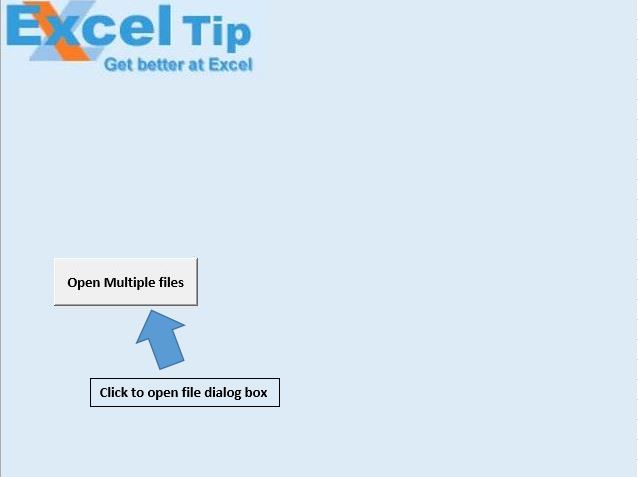
Explication logique
Nous avons créé la macro «opening_multiple_file» pour ouvrir plusieurs fichiers. Un utilisateur peut cliquer sur le bouton «Ouvrir plusieurs fichiers» pour exécuter la macro. Il ouvre la boîte de dialogue de fichier à partir de laquelle un utilisateur peut sélectionner plusieurs fichiers Excel, qu’il souhaite ouvrir.
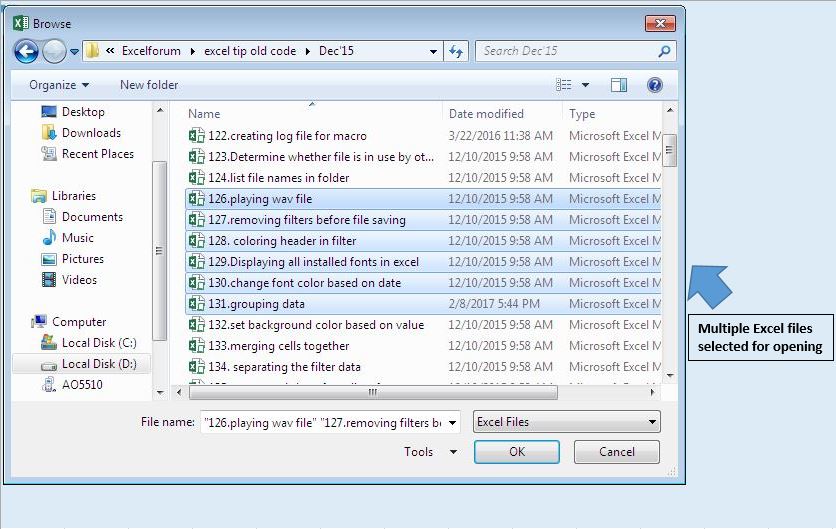
Une fois que tous les fichiers sont sélectionnés, cliquez sur le bouton «OK» pour ouvrir tous les fichiers sélectionnés.
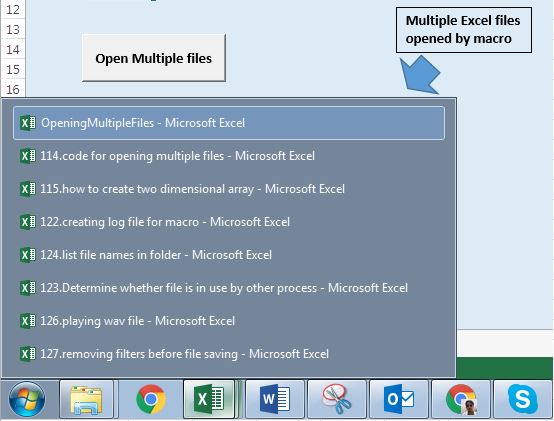
Explication du code
Application.FileDialog (msoFileDialogFilePicker)
Le code ci-dessus est utilisé pour ouvrir la boîte de dialogue du fichier.
Dans le code ci-dessus, la boîte de dialogue Filtre pour fichier est définie pour sélectionner uniquement les fichiers Excel.
Si .Show = True Then Le code ci-dessus est utilisé pour vérifier si un utilisateur appuie sur le bouton «OK» ou «Annuler» dans la boîte de dialogue de fichier.
Workbooks.Open .SelectedItems (i)
Le code ci-dessus est utilisé pour ouvrir le fichier Excel sélectionné.
Veuillez suivre ci-dessous pour le code
Option Explicit Sub opening_multiple_file() Dim i As Integer 'Opening File dialog box With Application.FileDialog(msoFileDialogFilePicker) 'Enabling multiple files select .AllowMultiSelect = True .Filters.Clear 'Only Excel files can be selected .Filters.Add "Excel Files", ".xls" If .Show = True Then For i = 1 To .SelectedItems.Count 'Opening selected file Workbooks.Open .SelectedItems(i) Next i End If End With End Sub
Si vous avez aimé ce blog, partagez-le avec vos amis sur Facebook et Facebook.
Nous serions ravis de vous entendre, faites-nous savoir comment nous pouvons améliorer notre travail et le rendre meilleur pour vous. Écrivez-nous à [email protected]